Fixade ett problem som gjorde att Xbox-klipp inte laddades (ta bort gamla filer, återställa och mer)

I den här guiden hittar du alla lösningar på hur du fixar att Xbox-klipp inte laddas. Det finns flera anledningar till att Xbox-klipp inte laddas, men en av dem beror ofta på gamla filer på din dators hårddisk. Du måste ta bort dessa filer och sedan öppna spelet eller programmet igen. Men innan vi går vidare till det, låt oss se vilka andra vanliga problem som kan göra att Xbox Clips inte fungerar på din PC.
Så här fixar du Xbox-inspelningar som inte laddas
Om du har problem med din Xbox Capture/Clip och den inte fungerar har vi en lösning. Detta kan orsakas av ett antal faktorer, allt från genomströmningsproblem till maskinvarufel. Nedan finns en lista över korrigeringar för Xbox-inspelningar/-klipp som inte laddas:
Se till att spelfångst är aktiverat
Först och främst, se till att spelinspelning är aktiverat på din Xbox-konsol. Så här gör du:
- Tryck på Xbox-knappen på din handkontroll.
- Gå nu till Profil och system > Inställningar > Inställningar > Fånga och dela.
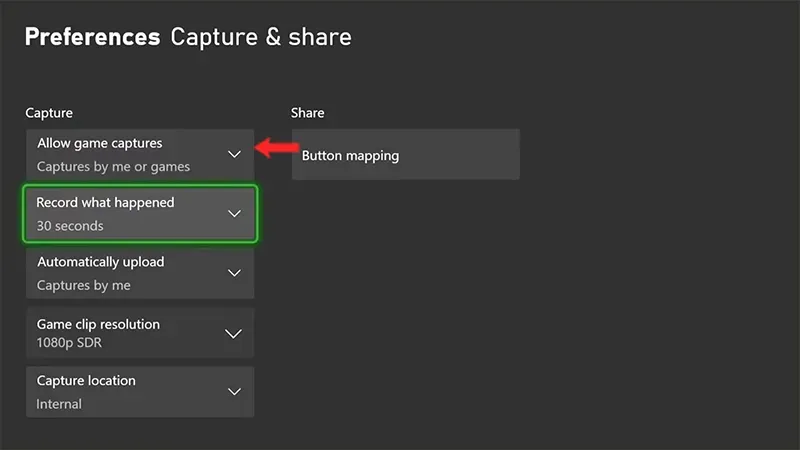
- Gå till avsnittet ”Tillåt spelfångst” och se till att du väljer ”Fånga av mig” eller ”Fånga av mig eller spel”.
Om du fortfarande inte kan ladda ner klipp även efter att du har aktiverat Game Capture, prova att ta bort gamla klipp och starta om din Xbox One.
Ta bort gamla och oanvända klipp på Xbox Live
Xbox ger dig upp till 10 GB ledigt molnutrymme för att lägga till klipp i din profil. Om du når maximal volym har du inget annat val än att ta bort oönskade klipp:
- Tryck på Xbox-knappen och gå till Capture and Share.
- Härifrån väljer du Senaste bilder > Visa alla.
- Välj nu de gamla och oanvända klippen du vill ta bort.
- Du kan göra detta genom att trycka på ”A”-knappen på din handkontroll.
Idag har vi lagt till en fix som gör att Xbox-klipp slutar laddas. Det här problemet uppstår vanligtvis när du tar bort, laddar om klipp eller när du skapar ett nytt spelklipp.
Utför en snabb konsolåterställning
Den här guiden visar dig hur du återställer din Xbox till den senaste versionen. Om du använder anpassad firmware på din Xbox One och stöter på det här felet när du försöker ladda upp ögonblicksbilder avsedda för officiella utgåvor, måste du starta om konsolen innan du försöker igen:
- Tryck på Xbox-knappen på din handkontroll.
- Välj nu Profil och system > Inställningar > System > Konsolinformation.
- Gå till ”Återställ konsol” och välj alternativet ”Återställ och behåll mina spel och appar”.
Din Xbox-konsol kommer nu att återgå till sina standardinställningar. Prova att ladda upp dina videor till Xbox Live. Men om du fortfarande har samma problem, besök supportsidan på den officiella Xbox-webbplatsen och sök efter ”videonedladdning”.
Det är allt du behöver veta om hur du fixar att Xbox Snapshots inte laddas. Om du tyckte att den här guiden var användbar, kolla in de andra korrigeringarna i vår Xbox-sektion.



Lämna ett svar